写真は、私たちが持っていた美しい瞬間を思い出すのに役立つので、私たちの生活の一部です。何マイルも離れたところに大切な人がいる場合は、これらの写真を彼らと共有することが、まるでそこにいるかのように感じさせる最良の方法になります。
しかし、ギャラリーアプリで写真が表示されないのはなぜですか?最近、Androidユーザーはこれらの質問をしていますが、その理由と方法を理解できないようです。想像してみてください、これらすべての良いスナップを撮った後、突然、すべてが欠けているように見えます。これは大きな打撃になる可能性があります。
ただし、それに飛び込んで、ギャラリーアプリに写真が表示されない理由を見つけることにしました。うまくいけば、これがあなたの側のバグなのか、Android自体の問題なのかを判断し、それに応じて修正できるようになるでしょう。
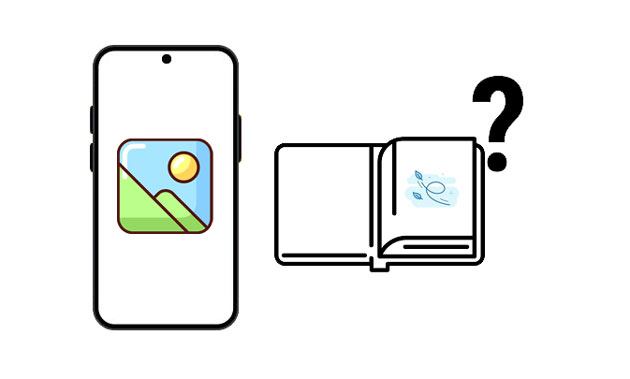
Androidギャラリーに写真が表示されない場合は、さまざまな根本的な理由がそれを引き起こしています。多くの理由の中で、最も可能性の高いものは次のとおりです。
あなたのアンドロイドにはキャッシュがあります: キャッシュは、デバイスが作成した一時的なファイルであり、使用すると常に生成されます。これらはプログラムエラーではなくシステムエラーによるものであり、通常、写真が表示されない原因となる可能性のある多くのスペースを占有します。
写真は .nomedia ファイルとして保存されます。 「.nomedia」ファイルは、「.nomedia」という名前のフォルダー拡張子内にある空のファイルです。 見つかった場合、Androidシステムは画像ファイルを無視し、ギャラリーアプリに表示しません。
また、マルウェア攻撃、更新の失敗、バグ、または誤って画像を削除したために、ギャラリーの写真を表示できない場合があります。
ギャラリーに写真が表示されない原因の考えられることがわかったので、問題を解決するための解決策を紹介します。それでは始めましょう。
写真を撮った後にギャラリーアプリを閉じる習慣がある場合、もう一度開こうとすると画像が見つからないとショックを受ける可能性があります。写真を撮っているときにカメラがフリーズすることがあり、すぐに閉じると「画像が見つからない」問題が発生する可能性があります。したがって、写真を撮っている間はカメラをアクティブに保ってください。
時々、あなたのAndroidデバイスは見られるはずのないファイルを隠します。隠しファイルはシステムの一部に過ぎず、単独で存在する場合は問題はないようです。
ギャラリーで画像ファイルを表示する場合は、[隠しファイルを表示]オプションを有効にする必要があります。これを行う方法は次のとおりです。
ステップ1: あなたのAndroid携帯電話で ファイルマネージャ に向かいます。
ステップ2: をタップします その他のオプション 。
ステップ3:[設定]に移動し、[隠しファイルを表示する]オプションを探してオンに切り替えます。

また読む:
Android携帯のSDカードから削除された写真を復元する[修正済み]
Androidから削除されたファイルを回復する方法[素晴らしい]
知らないうちに画像を.nomediaフォルダに保存した可能性があります。フォルダを削除するか、名前を変更してみてください, これは、ギャラリーに画像を表示するための実行可能なソリューションです.
ステップ1: あなたのAndroid携帯電話でファイルマネージャアプリを開きます。
ステップ2: 表示したい画像がどこにあるかを見つけます。
ステップ3: フォルダに移動して .nomedia ファイルに再度名前を付けるか、消去することができます。Androidデバイスを再起動し、ギャラリーで写真をもう一度確認します。

アルバムが非表示になっている場合は、ギャラリーアプリに写真が表示されないことは明らかです。したがって、これを行うことでアルバムを再表示します。
ステップ1: あなたのAndroidデバイスで ギャラリー アプリを開きます。
ステップ2: 3ドットメニューまたは [その他 ]オプションをタップします。
ステップ3: [アルバム を非表示または再表示 ]オプションをタップし、[ 非表示のアルバムを表示する ]オプションをオンに切り替えます。

あなたが必要だと思います: あなたは 簡単にあなたのアンドロイド携帯電話からあなたのWindows PCにあなたの写真をバックアップ することができます。写真が必要なときはいつでも、直接復元できます。
時間の経過とともに、ギャラリーアプリはアルバム、アイコン、アート、不要なサムネイル画像などのキャッシュを増やし、ギャラリーアプリをクラッシュまたは破損させる可能性があります。これにより、画像が黒または灰色の正方形だけでギャラリーに表示されなくなります。したがって、次のようにして、ギャラリーアプリのキャッシュを廃止するようにしてください。
ステップ1: デバイスの [設定] に移動します。下にスクロールして、[ アプリ ]オプションを見つけます。
ステップ2: 下にスクロールして、リストから[ ギャラリー ]オプションを選択します。
ステップ3:[ストレージ]に移動し、[強制停止]をクリックして、アプリがフリーズまたは破損している場合はアプリを閉じます。
ステップ4: [ キャッシュのクリア ] ボタンをクリックして、キャッシュを削除します。完了したら、Androidデバイスを再起動して、写真がギャラリーアプリに表示されるかどうかを確認します。

詳細:Androidフォンからテキストメッセージが消えたのはなぜですか?この信頼できるガイドを使用すると、デバイスを簡単に修復できます。
キャッシュを削除してもギャラリーに画像が表示されない場合は、画像のグループ化機能をオフにしてみてください。画像グループ化機能は通常、類似した写真をまとめます。したがって、探している画像がグループ内で失われる可能性があります。したがって、必ずオフにしてください。
ウイルス攻撃により、ギャラリーに画像が表示されない可能性が高くなります。したがって、アプリをアンインストールしてインストールすると、おそらく問題が解決します。次の手順は、Androidデバイスからギャラリーアプリをアンインストールするのに役立ちます。
ステップ1:あなたのAndroidデバイス上の設定に向かいます。[アプリの管理]オプション>アプリをタップします。
ステップ2: すべてのアプリリストで ギャラリー アプリを探し、クリックして開きます。次に、画面上部のアンインストールボタンからアンインストールします。
ステップ3: Google Playストアにアクセスし、ギャラリーアプリを検索し、[ インストール ]オプションをクリックして再インストールします。

手記: ルート化されていないほとんどのAndroidスマートフォンでは、組み込みのギャラリーアプリなどのプリインストールされたアプリを直接アンインストールすることはできません。したがって、ギャラリー設定の下に「アンインストール」アイコンが表示されない場合は、AppStoreからサードパーティのギャラリーアプリをインストールしてください。
あなたは誤ってあなたのAndroidデバイスから写真を消去しましたか? Coolmuster Lab.Fone for Android(Androidデータ復元)は簡単なクリックであなたのAndroid携帯電話またはSDカードの内部ストレージから削除された写真を取得できるので、まったく心配ありません。
この素晴らしいAndroidのデータ復旧ツールを使用すると、Androidデバイスから写真、ビデオ、通話履歴、連絡先の写真など、さまざまな種類のデータを復元できます。このプログラムは何千ものAndroidデバイスをサポートしているため、互換性の問題を心配する必要はありません。
このプログラムがあなたのためにできること:
1 バックアップなしで あなたのAndroidの内部メモリから削除された写真を回復 します。
2 削除したビデオ、写真、曲、その他のメディアファイルをバックアップなしでSDカードから復元します。
3 削除したファイルまたは既存のファイルをAndroidデバイスからコンピュータにバックアップします。
4 あなたが回復する前にあなたが望む写真を選択できるようにします。
5 削除されたデータの回復における高い成功率。
この回復ソフトウェアをダウンロードしてください。
このソフトウェアを介してあなたのAndroid携帯電話から削除された画像を回復します:
01月PCでツールを起動し、リストから Androidの回復 をクリックします。次に、USBコードを使用してAndroidデバイスをPCに接続し、携帯電話でUSBデバッグモードが有効になっていることを確認します。
02月完了したら、デバイスが認識されるのを待ち、[ 写真 ]オプションを選択します。次に、[ 次へ ]をクリックして続行します。[ ディープ スキャン]または [クイックスキャン]を選択し、[ 続行 ]をクリックして、デバイスから削除されたすべての画像をスキャンします。

03月写真 フォルダをクリックして 、回復する画像を開いてプレビューします。画像にチェックマークを付け、[復元]をクリックしてコンピューターに 復元 します。

これらは、Androidギャラリーが写真の問題を表示しないためのトップで最も一般的なソリューションの一部です。画像が誤って削除されたことに気付いた場合は、数回クリックするだけで削除された画像を手間をかけずに復元するのに役立つCoolmuster Lab.Fone for Android(Androidデータ復元)があります。
関連記事:
iPhoneの写真がPCに表示されませんか?ここでクイックソリューション!(ウィンドウズ&マック)
4つの便利な方法でSDカードからiPhoneに写真を転送する方法[究極のガイド]
[解決済み] グーグルフォトでHEICをJPGに変換する5つの方法
写真が新しいiPhoneに転送されませんでしたか?簡単なソリューションで解決する





